Hintergrund eines Fotos online ändern
Ich mache es kurz: Sie können den Hintergrund eines Fotos ersetzen, ohne dass Sie tiefgreifende Photoshop-Kenntnisse benötigen. Tatsächlich brauchen Sie überhaupt keine Kenntnisse in der Fotobearbeitung. Wie kann das sein?
„Dieses Foto ist perfekt, bis auf den Hintergrund, der ist… „nun, sagen wir einfach „schlecht“. Haben Sie jemals einen solchen Gedanken gehabt? Wahrscheinlich haben Sie sogar schon den einen oder anderen Versuch unternommen, das Bild mit dem ruinierten Hintergrund in einem Bildbearbeitungsprogramm zu bearbeiten – vergeblich. Sicherlich sind nicht alle von uns Designer oder zumindest IT-versiert. Hier ist also eine Möglichkeit für den Rest der Menschheit, die Hintergrundszene eines beliebigen Fotos zu ändern – das Online-Tool PhotoScissors.
Schritt 1: Wählen Sie das Foto aus, das Sie bearbeiten möchten
Öffnen Sie PhotoScissors online, klicken Sie auf die Schaltfläche „Hochladen“ und wählen Sie eine Bilddatei aus. Das Programm entfernt den Hintergrund eines Bildes und zeigt es im Browser an:
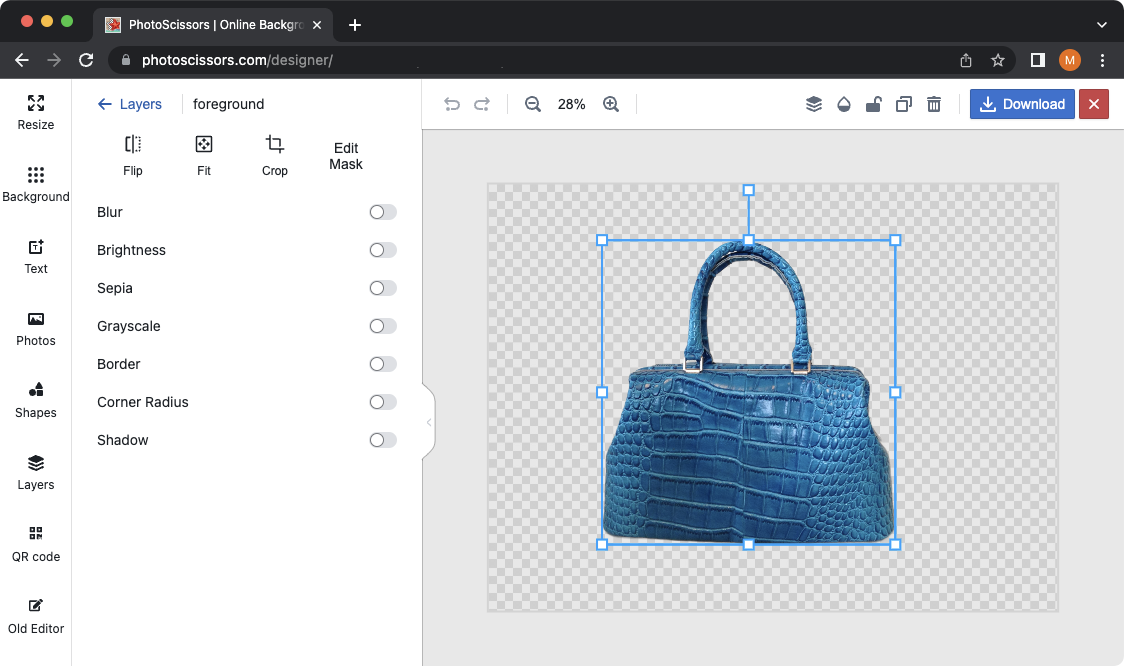
Der linke Teil des Bildschirms dient der Bearbeitung, während der rechte Teil das Endergebnis anzeigt.
Normalerweise müssten Sie mit verschiedenen Auswahlwerkzeugen herumhantieren, aber PhotoScissors entfernt automatisch den Hintergrund aus einem Bild für Sie, und selbst wenn das neuronale Netzwerk einen Fehler macht, können Sie das Ergebnis mit roten und grünen Markierungen korrigieren. Klicken Sie auf das grüne Markierungswerkzeug in der Werkzeugleiste und markieren Sie Objekte, die sich im Vordergrund befinden. Wählen Sie dann das rote Markierungswerkzeug und markieren Sie Hintergrundobjekte auf die gleiche Weise.
Einfach, oder? Grün ist für Objekte, die bleiben sollen, rot ist für den Hintergrund, den Sie ändern möchten. Beachten Sie, dass, wenn Sie das Bild mit dem grünen und dem roten Werkzeug markieren, die Vorschau auf der rechten Seite alle Änderungen widerspiegelt, die Sie vornehmen. Standardmäßig wendet PhotoScissors einen transparenten Hintergrund auf das Bild an.
Schritt 2: Ändern des Hintergrunds
Um nun den Hintergrund des Fotos zu ersetzen, wechseln Sie im rechten Menü auf den Reiter Hintergrund.
Im Reiter „Hintergrund“ wählen Sie aus dem Dropdown-Menü „Bild“ aus, klicken dann auf die Schaltfläche „Bild auswählen“ und wählen das Bild aus, das Sie als neuen Hintergrund verwenden möchten.
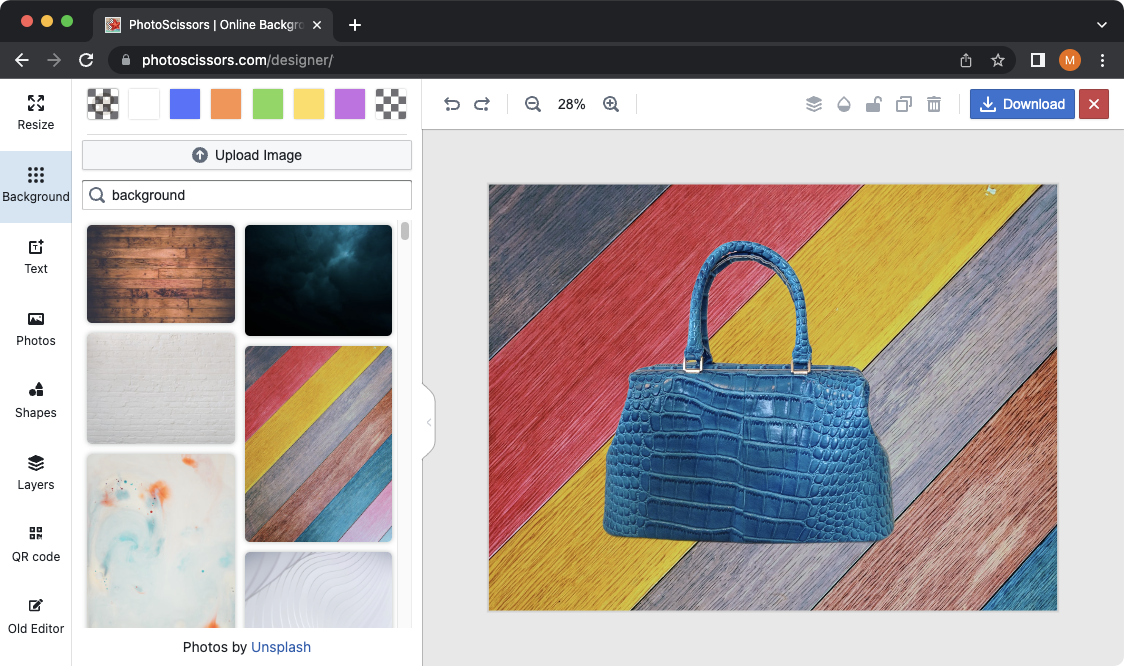
Schön! Dieser Hintergrund sieht viel besser aus. Und das hat nicht allzu lange gedauert. Zum Schluss speichern Sie das Foto mit dem ersetzten Hintergrund, indem Sie auf die Schaltfläche Speichern in der Symbolleiste klicken.